無料の音声編集ソフト Audacity で、読み込んだ音声ファイルのサンプリング周波数を確認して、プロジェクト全体のサンプリング周波数をそれに合わせる手順を紹介します。
ウィンドウ下部に表示されている選択範囲を表す時刻表示をサンプル位置に変更したり、タイムラインの「分と秒」「ビートと小節」の切り替えについても紹介します。
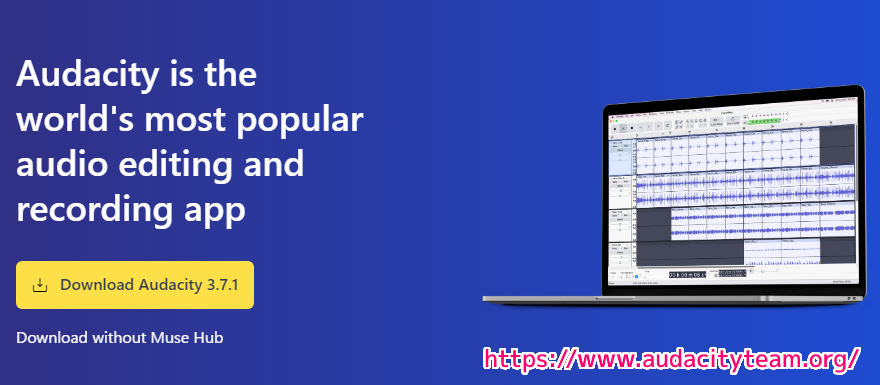
※ Audacity 3.7.1 (Windows 64bit) を使用します。
Audacity の導入
Audacity のインストールについては以下の記事を参照してください。
波形で選択した位置をサンプル数で表示
ウィンドウの下部では、選択した波形の位置に応じて、時刻やサンプル数を表示できます。
表示内容を変えるには、時刻などを表示している部分の右側の▽ボタンを押して表示されるリストから項目を選択します。
今回は「サンプル」を選択しました。

読み込んだ音声ファイルのサンプリング周波数の確認
下図は、wav ファイルをドラッグ&ドロップした結果です。
そのトラックの左側のファイル名が表示されている近くにある「…」ボタンを押して表示されるメニュー「サンプリング周波数」を選択すると、現在のトラックの周波数を確認できます。
今回の wav ファイルは 22050 Hz でした。
そのため、10秒ぴったりの位置では 22050 × 10 = 220500 サンプル数が下部になります。
しかし、下図では、約10秒の位置なのに、2倍の 441759 サンプル数が表示されています。
これは、プロジェクト全体のサンプリング周波数をもとにサンプル数が表示されるためです。

プロジェクト全体のサンプリング周波数を変更
さきほど確認した wav ファイルのサンプリング周波数に、プロジェクト全体のサンプリング周波数を変更します。
メニュー「編集」→「環境設定」を選択して「環境設定」ダイアログを表示します。
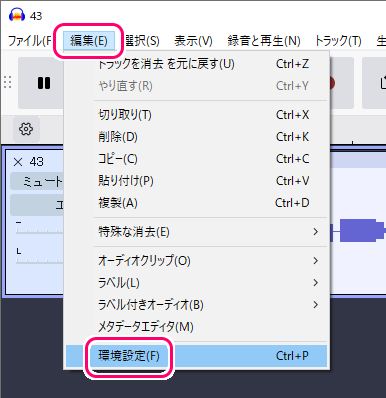
左側のリストの「オーディオ設定」項目を選択して、そのページを表示します。
「品質」セクションの「プロジェクトのサンプリング周波数」リストの項目の値を、44100 Hz から、先ほど確認した 22050 Hz に変更します。
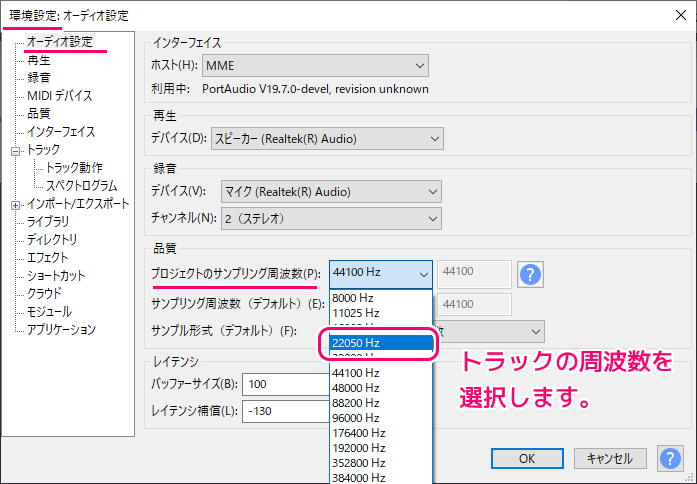
44100 Hz の半分の 22050 Hz に変更して OK ボタンを押します。
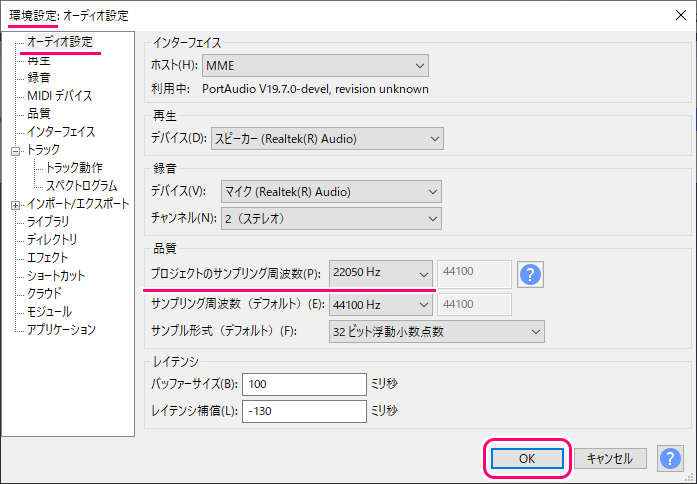
そうすると、先ほどの約10秒の位置のサンプル数が、441759 の約半分の 220879 に変わりました。

タイムラインの表示内容の選択
秒数を表しているタイムラインの部分の表示内容は、メニュー「表示」→「タイムライン」から「分と秒」か「ビートと小節」を選択できます。

選択範囲の始点と終点の位置の確認
トラックの波形をマウスドラッグすることで、範囲を選択できます。
再生ボタンで、選択範囲の実際の音を確認しながら範囲の始点・終点のサンプル数を確認できます。
※下部の「スナップ」チェックボックスを有効にすると、一定間隔で選択ができます。

まとめ
今回は、無料の音声編集ソフト Audacity で、読み込んだ音声ファイルのサンプリング周波数を確認して、プロジェクト全体のサンプリング周波数をそれに合わせる手順を紹介しました。
ウィンドウ下部に表示されている選択範囲を表す時刻表示をサンプル位置に変更したり、タイムラインの「分と秒」「ビートと小節」の切り替えについても紹介しました。
参照サイト Thank You!
記事一覧 → Compota-Soft-Press

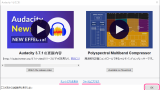


コメント